Windows 7电脑如何轻松设置定时关机
在日常生活和工作中,我们经常会遇到需要电脑定时关机的情况。无论是为了节省能源,还是在特定时间自动结束工作进程,定时关机功能都显得尤为重要。特别是在使用Win7系统的电脑上,设置定时关机不仅简单方便,还能有效提升我们的工作效率。接下来,我们将从快捷键操作、快捷方式设置、任务计划程序以及运行功能等多个维度,详细介绍如何在Win7电脑上设置定时关机。
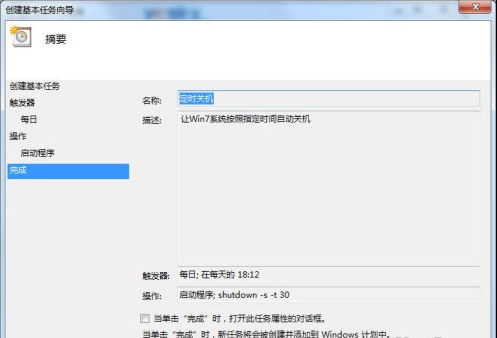
快捷键操作
首先,我们来看看如何使用快捷键操作来设置Win7电脑的定时关机。这种方法简单快捷,特别适合需要迅速设置关机时间的用户。

1. 打开运行窗口:按下键盘上的Win+R键,即可打开运行窗口。
2. 输入关机命令:在运行窗口中输入“shutdown -s -t XXXX”(注意:中间的空格不能少,XXXX代表你希望电脑在多少秒后关机,单位为秒)。例如,如果你希望电脑在1小时后关机,可以输入“shutdown -s -t 3600”。
3. 确认设置:点击“确定”按钮后,桌面右下角会弹出一个提示框,告知你电脑将在指定时间后关机。
如果需要取消定时关机,只需再次打开运行窗口,输入“shutdown -a”命令并确认即可。
快捷方式设置
除了快捷键操作外,我们还可以通过创建快捷方式的方式来设置定时关机。这种方法适用于需要经常在不同时间段进行定时关机的用户。
1. 创建快捷方式:在桌面上右键点击,选择“新建”->“快捷方式”。
2. 输入关机命令:在创建快捷方式的窗口中,输入“at XX:XX shutdown -s”(XX:XX代表你希望电脑在几点几分关机)。例如,如果你希望电脑在晚上7点关机,可以输入“at 19:00 shutdown -s”。
3. 命名快捷方式:为快捷方式命名后,点击“完成”按钮。
这样,你就创建了一个定时关机的快捷方式。每次需要定时关机时,只需双击这个快捷方式,并根据需要修改关机时间即可。
如果需要取消定时关机,可以创建一个新的快捷方式,输入“shutdown -a”命令。
任务计划程序
Win7系统自带的任务计划程序也是一个强大的定时关机工具。通过它,你可以设置更为复杂的定时关机任务,如每天、每周或每月的特定时间关机。
1. 打开任务计划程序:点击左下角的“开始”按钮,在所有程序中依次点击“附件”->“系统工具”->“任务计划程序”。
2. 创建基本任务:在任务计划程序窗口中,点击右侧的“创建基本任务”按钮。
3. 设置任务名称和描述:在弹出的对话框中,输入任务名称(如“定时关机”)和描述,然后点击“下一步”。
4. 选择触发器:根据你的需要选择定时关机的频率(每天、每周、每月等),然后点击“下一步”。
5. 设置关机时间:在时间框中填写你希望电脑关机的具体时间,然后点击“下一步”。
6. 选择操作:在“操作”对话框中,选择“启动程序”,然后点击“下一步”。
7. 找到shutdown.exe:在弹出的“启动程序”对话框中,点击“浏览”按钮,按照“Windows”->“System32”->“shutdown”的路径找到并打开shutdown.exe文件。
8. 添加参数:在“添加参数”框中输入“-s”(关机命令),如果需要强制关闭正在运行的应用程序,可以输入“-f -s”。然后点击“下一步”。
9. 完成设置:在“摘要”对话框中核对触发器、每日、操作等信息无误后,点击“完成”按钮。
这样,你就成功设置了一个定时关机任务。在任务计划程序的主界面中,你可以查看、修改或删除已添加的任务。
运行功能
最后,我们来看看如何使用Win7系统的运行功能来设置定时关机。这种方法适用于需要精确到秒来设置关机时间的用户。
1. 打开运行功能:点击左下角的“开始”按钮,在弹出的开始菜单中点击“运行”。
2. 输入关机命令:在运行窗口中输入“shutdown -s -t XXXX”(XXXX代表你希望电脑在多少秒后关机,单位为秒)。例如,如果你希望电脑在3小时后关机,可以输入“shutdown -s -t 10800”。
3. 确认设置:点击“确定”按钮后,桌面右下角会弹出一个提示框,告知你电脑将在指定时间后关机。
与快捷键操作类似,如果需要取消定时关机,只需再次打开运行窗口,输入“shutdown -a”命令并确认即可。
总结
通过以上四种方法,我们可以轻松地在Win7电脑上设置定时关机功能。无论是快捷键操作、快捷方式设置、任务计划程序还是运行功能,都各有优势,适用于不同的使用场景。
快捷键操作和运行功能适合需要快速设置关机时间的用户;快捷方式设置则更适合需要经常在不同时间段进行定时关机的用户;而任务计划程序则提供了更为复杂和灵活的定时关机设置选项。
在选择定时关机方法时,我们可以根据自己的实际需求和使用习惯来做出选择。无论选择哪种方法,都能帮助我们更好地管理电脑的使用时间,提高工作效率。希望这篇文章能够帮助你更好地掌握Win7电脑的定时关机功能。
新锐游戏抢先玩
游戏攻略帮助你
更多+-
05/02
-
05/02
-
05/02
-
05/02
-
05/02









